WIFI共享精靈是一款電腦無線WiFi熱點共享軟件,可以讓筆記本搖身一變?yōu)槁酚善鳎瑢嵤┓窒砭W絡,能在軟件中控制網絡的上傳和下載速度,具有防蹭網功能,鏈接的設備一覽無遺,出門在外便捷不少。
軟件簡介
WIFI共享精靈是一款基于PC無線網卡應用的無線共享的軟件。通過一鍵設置,WIFI共享精靈就可以將筆記本變成無線路由器,讓WIFI手機及PAD實現共享上網,WIFI共享精靈不需要服務器支持,支持消息收發(fā)。只需所處的區(qū)域有wifi網絡,WIFI共享精靈就能通過無線網絡跟他人共享數據。

軟件功能
只需一步,讓你的電腦“一秒種變熱點”給你的手機、ipad、touch等共享上網!xp也能用;
共享上網:使用wifi共享精靈 ,用戶可以通過wifi分享因特網連接(3g無線、adsl撥號等);
使用方便:智能識別互聯(lián)網網卡和無線網卡,無需手工選擇。智能一鍵開啟wifi共享,簡單方便,無壓力;
安全連接:可自定義無線共享帳號,密碼,自主性極高,帶防蹭網防火墻(可以t人),有效控制別人蹭網;
永久免費:軟件永久免費、自動升級、專業(yè)客服實時在線提供服務;
怎么使用
1、在當游網下載WIFI共享精靈后,解壓縮安裝。
2、安裝完成后打開軟件,在主界面我們可以看到wifi名稱和密碼。
這是可以自己設置的,推薦設置成自己的名稱和密碼,默認的密碼容易被人蹭網。
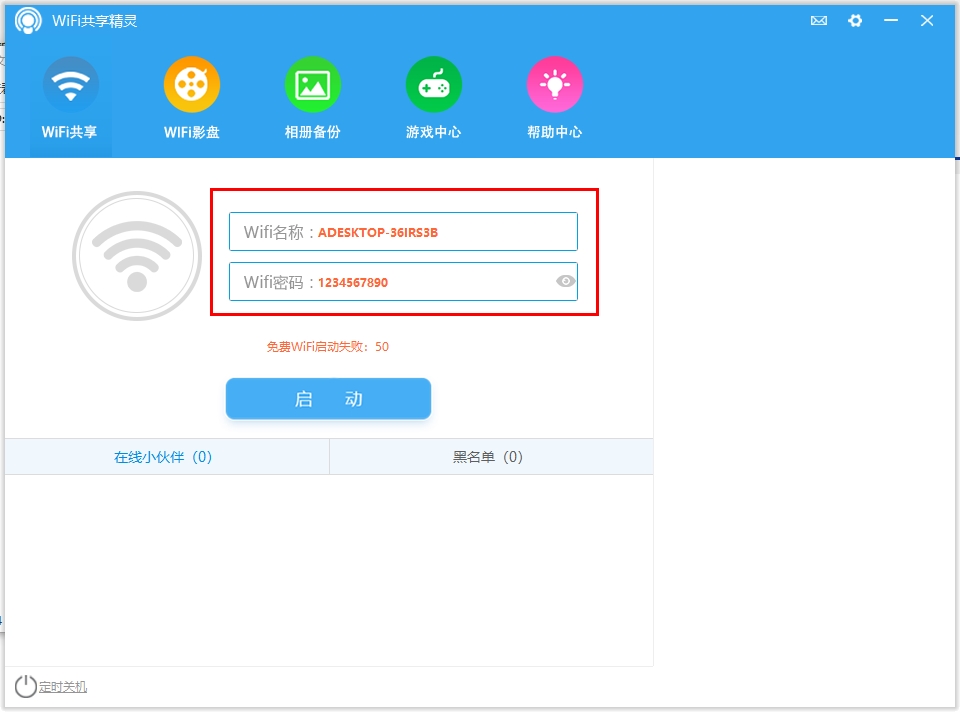
3、設置完名稱和密碼后就可以點擊啟動了,臺式機的話需要無限網卡哦,不然就會出現50的錯誤代碼。
4、在界面下方可以看到在線的設備和拉入黑名單的設備信息。是不是使用起來非常的方便。
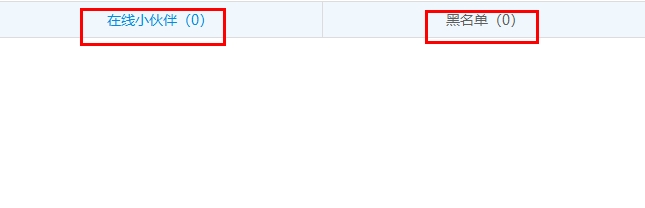
啟動不了
wifi共享精靈作為一款使用方便的無線共享軟件,也會遇到開啟失敗的情況,下面就來看看啟動不了的解決方法。
1、第一種情況是電腦的無線網卡驅動與wifi共享精靈不兼容,這時候我們可以選擇在“設備管理器”中更新一下無線網卡,去官網或者驅動精靈之類的軟件下載更新也可以。
點擊下載:驅動精靈萬能網卡版
2、第二種情況就是“本地連接”沒有設置為“共享”,大家可以找到“本地連接”的圖標,然后右鍵點擊“屬性”,進入下圖中的頁面,切換到“共享”選項卡,把所有選項都勾選即可。
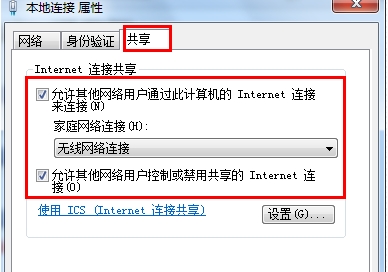
3、第三種情況就是Windows防火墻阻擋了wifi共享精靈的使用,大家可以找到“控制面板”,然后進入“Windows防火墻”選項,如下圖所示,選擇“允許程序或功能通過windows防火墻”。
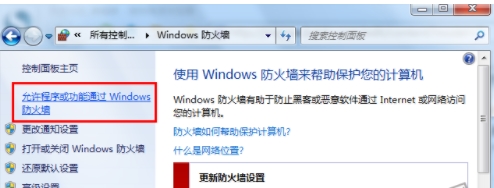
4、然后會進入到下圖中的頁面,大家向下滑動滾輪,直到找到“wifi共享精靈”的選項,如果沒有勾選的話,把前邊的勾選框選中,就在下圖中紅框選中的頁面。
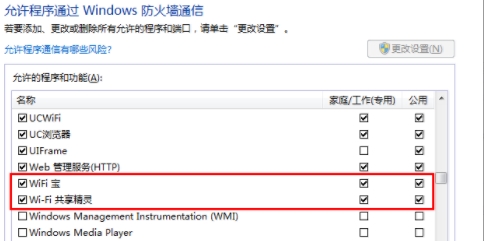
鏈接一會后掉線
wifi共享精靈有時候就會發(fā)生不穩(wěn)定的情況,有時候就會出現信號不好,鏈接一會后掉線的情況。那么該怎么解決呢,繼續(xù)往下看吧。
我們可以啟用windows自帶虛擬wifi功能來改善wifi共享精靈的穩(wěn)定性。
1、啟用并設定虛擬 Wifi 網卡
①打開【開始】菜單,再打開【運行】輸入 [cmd ]點確定。
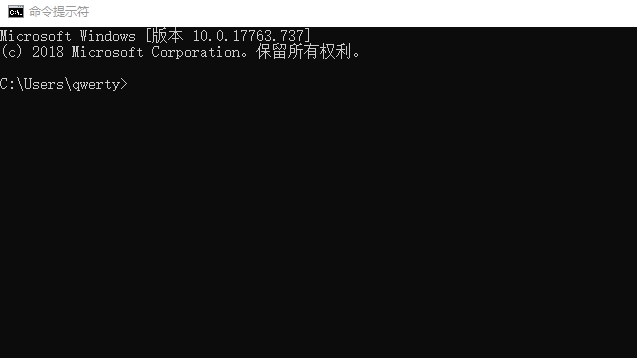
②打開命令提示符后,在命令提示符窗口里輸入[ netsh wlan set hostednetwork mode=allow ssid=my wifi key=1234567890 ]點回車。
ssid:指定無線網絡的名稱,最好為英文。 key:指定無線網絡的密碼。
③完成后在網絡與共享中心點擊【更改適配器設置】,我們在網絡連接中可以看到多出一個無線網絡連接(本文中是無線網絡連接2), 此時的連接狀態(tài)為未連接。
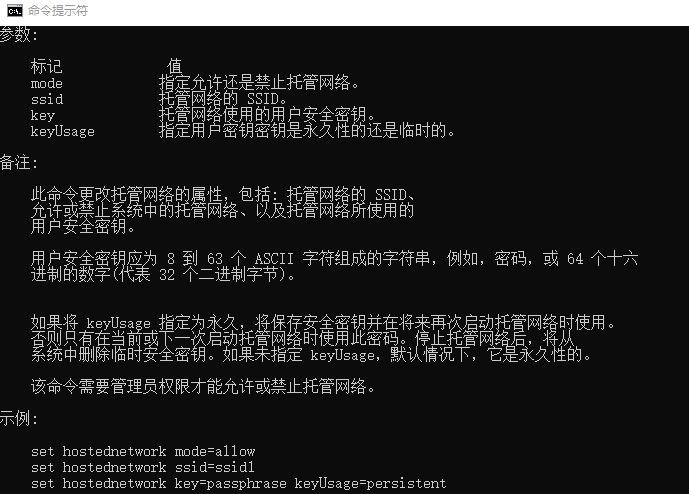
2、啟用 Internet 連接共享
在網絡與共享中心點擊【更改適配器設置】,打開了【網絡連接】窗口,右鍵單擊“已連接到 Internet” 的網絡連接
如果是通過有線寬帶上網的,則右鍵寬帶連接,如果你是通過無線網卡連接到 Internet 的,那就右鍵無線網絡連接
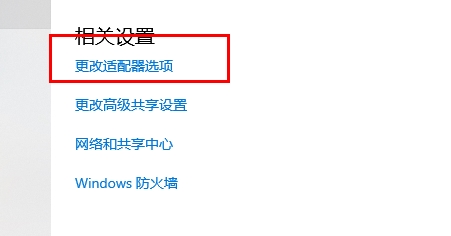
選擇“屬性”,切換到“共享”選項卡,選擇 允許其他網絡用戶通過此計算機的 Internet 連接來連接(N) 然后在下拉菜單中選擇剛剛創(chuàng)建的無線網絡(本文是“無線網絡連接2”),確定之后,提供共享的網卡圖標旁會出現【共享的】標志,表示Internet已共享。
3、 開啟無線網絡
繼續(xù)在命令提示符中運行以下命令: netsh wlan start hostednetwork
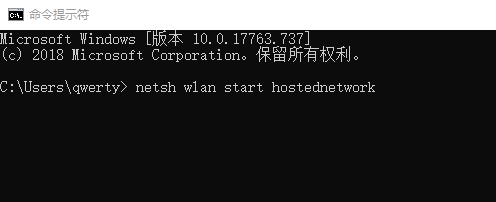
即可開啟我們之前設置好的無線網絡, 完成后就可以看到, 點擊桌面右下角網絡連接,就可以看到創(chuàng)建的無線網絡 my wifi 也可以訪問 Internet了, 此時,用你的手機(或無線網卡)就可以搜索到本機創(chuàng)建的 my wifi 無線網絡,輸入之前設置的密碼[1234567890]就可以通過本機上網了。
更新日志
發(fā)布WIFI共享精靈Android20170119
擴展了“發(fā)現”熱點趣味資訊功能
增加奪寶趣玩入口
下載地址
裝機必備軟件








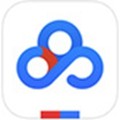
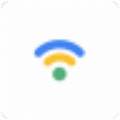


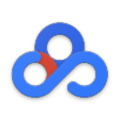





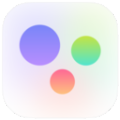
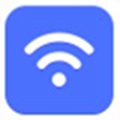



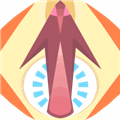



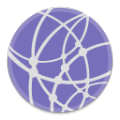

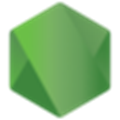
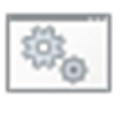




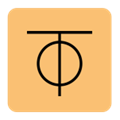

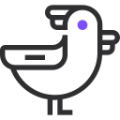
網友評論